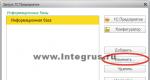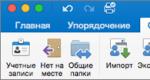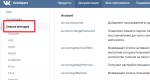Yandex Zen-ийг компьютер дээрээ хэрхэн устгах вэ. Yandex хөтөч дээр Zen-ийг хэрхэн идэвхжүүлэх, тохируулах, идэвхгүй болгох: заавар, зөвлөмж
Yandex хөтчийг гар утас, компьютер дээрээ удаан хугацаанд ашиглаж байсан хэрэглэгчид Yandex-ийн дараагийн шинэлэг зүйл болох "Zen"-тэй танилцсан байх. Энэ үйлчилгээ нь хэрэглэгчийн хувийн тохиргоог харгалзан мэдээний сувгийг бүрдүүлэхэд зориулагдсан боловч бүх хүмүүст энэ үйлчилгээ таалагдаагүй. Үйлчилгээний сөрөг сэтгэгдэл, сөрөг үнэлгээний баялагийг харгалзан би хэрэглэгчдэд туслахаар шийдсэн бөгөөд доор би Yandex.Zen-ийг Yandex.Browser-аас хэрхэн идэвхгүй болгох талаар дэлгэрэнгүй хэлэх болно.
Зэн гэж юунд зориулагдсан бэ?
Yandex.Zen үйлчилгээнд ашиглагдаж буй технологи нь хиймэл оюун ухааны хэрэглээнд суурилсан бөгөөд хэрэглэгчийг хэрэгцээтэй контентоор хангах зорилготой юм. Yandex хөтөч нь хэрэглэгчийн сонголтын талаархи мэдээллийг цуглуулж, дараа нь энэ мэдээллийн дагуу цонхныхоо доод хэсэгт шинэ материалыг харуулдаг. Yandex Zen-ийг хөтчөөс хэрхэн идэвхгүй болгох, устгах талаар би танд хэлэх болно.
Хэрэглэгчийг "Таалагдсан" товчийг дарж өөрийн хүссэн контентыг тэмдэглэхийг урьж байна, мөн "Надад дургүй" дээр дарж ирээдүйд хүсээгүй контент гарч ирэхгүй байхыг урьж байна. Ингэснээр хэрэглэгч тухайн үйлчилгээнд өөрийн хүссэн загвараа бүрдүүлэхэд нь тусалдаг бөгөөд ингэснээр ирээдүйд үйлчилгээ нь тухайн хүний мэдээллийн сувгийн материалыг илүү нарийвчлалтай, нийцтэй олох боломжтой болно.

Yandex Zen-ийг хэрхэн устгах вэ
Дээр дурдсанчлан, бүх хэрэглэгчид Yandex - Zen-ийн үйлчилгээний ашиг тусыг үнэлдэггүй. Олон хүмүүс Zen тэжээлд өгсөн материалын чанар муу, энэ үйлчилгээг идэвхжүүлсний дараа интернетээр аялахдаа компьютер нэлээд удааширч, тоормосны талаар гомдоллодог. Хэрэглэгчийн тоймоос үзэхэд энэ үйлчилгээг ашиглах нь тэдэнд харагдах ашиг тусаас илүү их асуудал авчирсан тул олон хүн компьютерээсээ Zen-ийг идэвхгүй болгохыг хүсдэг. гар утас, гэхдээ тэд яаж гэдгийг мэдэхгүй. Үүнийг хэрхэн хийхийг би доор хэлэх болно.
PC-ээс Zen-ийг идэвхгүй болгох

Yandex Zen үйлчилгээг идэвхгүй болгох нь ямар байгааг видеоноос харж болно.
Yandex.Browser ашигладаг бөгөөд Zen үйлчилгээний үйлдлийг хараахан анзаараагүй байгаа хэрэглэгчдийн хувьд энэ үйлчилгээ шууд асдаггүй, харин хэрэглэгчийн тохиргооны талаархи зарим мэдээллийг цуглуулсны дараа л танд анхааруулж байна. Тиймээс, эрт орой хэзээ нэгэн цагт та энэ функцтэй тулгарах бөгөөд үүнийг орхих эсвэл идэвхгүй болгох эсэхээ шийдэх хэрэгтэй болно. Үйлчилгээг идэвхжүүлэх дэлгэрэнгүй заавар.
Зэнийг хөдөлгөөнт төхөөрөмжөөс устгаж байна
Та мөн тайлбарласан Zen үйлчилгээг хөдөлгөөнт төхөөрөмжөөс устгаж болно.
- Үүнийг хийхийн тулд манай гар утасны Yandex.Browser руу ороод тохиргоо руу очихын тулд товчлуурыг дарна уу (эсвэл утсан дээрх "Цэс" товчийг дарна уу).
- "Тохиргоо", дараа нь "Нарийвчилсан" хэсгийг сонгоно уу.
- "Yandex.Zen зөвлөмжийн хангамжийг харуулах" цэсийн сонголтыг арилгана уу.
Дүгнэлт
Компьютер, ухаалаг гар утсанд зориулсан Yandex.Zen үйлчилгээ нь үзэгчдийг байлдан дагуулж эхлээд байгаа бөгөөд түүний хөгжил, амжилт, ололт амжилт хараахан болоогүй байна. Гэсэн хэдий ч шинэ бүх зүйл ихэвчлэн одоогийн статус-кво-г хадгалахыг хүсдэг консерваторуудын ширүүн эсэргүүцэлтэй тулгардаг. Ийм хүмүүст Зэн-г сайтар судалж үзэхийг зөвлөж байна, гэхдээ хэрэв тэд энэ үйлчилгээнд үнэхээр дургүй бол дээрх зөвлөмжийг ашиглан Zen-ийг үүрд унтраа. Эсвэл хэсэг хугацаанд.
Yandex.Zen гэж юу вэ? "Yandex.Zen" нь хөтчийн нэмэлт, нийтлэл, гэрэл зураг, видео гэх мэт тэжээл юм. Компьютер ашигладаг хүний хувьд сонирхлыг харгалзан цуглуулсан бүх мэдээллийг хэд хэдэн жижиг карт хэлбэрээр үзүүлэх болно. Та эдгээр урьдчилан харахын аль нэг дээр дарахад хэрэглэгч харах болно шинэ хуудас, та эх хэмжээтэй нийтлэлийг үзэх боломжтой.
Анхаар!Этимологийн үүднээс авч үзвэл "урьдчилан харах" гэдэг үг нь англи хэлнээс авсан үг юм.
Yandex.Browser-д "Yandex.Zen"-ийг идэвхжүүлэхийн тулд та ижил нэртэй вэб хөтчийг татаж авах хэрэгтэй. Энэ хөтөчийг суулгах заавар доор байна.

Мэдээний хангамжийг өөрчлөхийн тулд хэрэглэгч мэдээллийг үзэж байхдаа нийтлэл бүрийг үнэлэх шаардлагатай болно. Хэрэв танд энэ болон бусад мэдээ таалагдахгүй бол "дургүй" дээр дарна уу.

Үгүй бол таалагдана.

Бүх мэдээллийг хэрэглэгчийн тохиргоонд үндэслэн програмаар шүүнэ.
Yandex.Zen програмыг унтрааж байна

Үйлчилгээг идэвхгүй болгосон. Баяр хүргэе!
Google дээр мэдээний хангамж суулгаж байна

Нэмэлт суулгасан байна. Үйлчилгээ хэвийн ажиллаж байна.
Mozilla дээр Yandex.Zen мэдээллийн хангамжийг суулгаж байна

Нийтлэлийн тэжээлийг тохируулсан.
Гар утсан дээр Zen суулгаж, идэвхгүй болгох
Та ухаалаг утаснаасаа мэдээг дагаж болно! Хэрэглэгч гар утасны Yandex.Browser татаж авах шаардлагатай болно. Мэдээний хангамжийг тохируулахын тулд идэвхжүүлсний дараа танд хэрэгтэй болно

Google дээрх Zen-г идэвхгүй болгож байна

Мэдээний хангамж идэвхгүй байна.
Mozilla дахь Zen-г идэвхгүй болгож байна

Мэдээний хангамж идэвхгүй байна.
Yandex мэдээллийн сувгийг устгаж байна
Ядаргаатай мэдээнээс үүрд ангижрахын тулд хэрэглэгч вэб хөтчийг устгаад дахин суулгаж болно. Тиймээс энэ нийтлэлд Mozilla-г хэрхэн устгах талаар заавар өгөх болно.
- "Эхлүүлэх" товчийг дарна уу.

- "Өгөгдмөл програмууд" мөрийг дарна уу.

- Дэлгэцийн зүүн буланд (доод талд) "Програм ба онцлогууд" гэсэн хэллэгийг олоорой. Үүн дээр дарна уу.

- Нээгдэх жагсаалтаас Zen суулгасан хөтөчийг сонгоно уу. Энэ программ хангамж дээр давхар товшино уу.

- Гарч ирэх цонхонд "Дараах" дээр координатын төхөөрөмжийн зүүн товчийг дарна уу.

- "Устгах" дээр дарна уу.

- "Дууссан" товчийг дарна уу.

- Өөр хөтөч нээнэ үү.

- Хайлтын системд "Mozilla" гэж оруулна уу. "Хайх" товчийг дарна уу.

Хайлтын системд "Mozilla" гэж оруулаад "Find" дээр дарна уу.
- Хамгийн дээд хэсэгт "Татаж авах" товчийг олоорой. Үүн дээр дарна уу.

- Нээгдсэн таб дээрээс "Татаж авах" гэсэн үг дээр дахин дарна уу.

- Баримт бичгийг агуулсан хавтсыг нээнэ үү.

- График интерфейс гарч ирнэ. "Run" дээр дарна уу.

- "Дараах" товчийг дарна уу.

- Суулгацын төрлийг "Ердийн" болгож өөрчлөхгүйгээр "Дараах" дээр дахин дарна уу.

- "Суулгах" товчийг дарна уу.

Анхаарна уу
Хэрэв та Mozilla-г өөрийн үндсэн вэб хөтөч болгохыг хүсэхгүй байгаа бол "Firefox-г миний үндсэн вэб хөтөч болгох" гэсний хажууд байгаа сумыг устгана уу.

"Дууссан" товчийг дарна уу.

Хөтөч суулгасан байна. Зэн ажиллахгүй байна.
Видео - Yandex нүүр хуудаснаас zen-г хэрхэн устгах вэ
Yandex хөтөч дээрх Зен болон Гүүгл Кромхайлтын талбар болон визуал хавчуургын мөрний доор гарч ирэх өөрчлөх боломжтой мэдээний хангамж юм. Үүнийг үнэ төлбөргүй олгодог. Сонголтуудыг ашигласнаар хэрэглэгч хөтөч дээрээ Zen-ийг тохируулах боломжтой: сонирхсон эх сурвалжаас (вэбсайтууд) мэдээний хангамж үүсгэх. Мөн багтсан үйлчилгээг дуртай, таалагдаагүй байдлаар тохируулж болно. Түүний алгоритм нь хэрэглэгчийн хариу үйлдэлд дүн шинжилгээ хийж, эдгээр үйлдлүүд дээр үндэслэн тодорхой бичлэгүүдийг устгах/нэмэгдүүлэх болно.
Энэ нийтлэлээс та Android, компьютер, Google Chrome хөтөч дээрх Yandex хөтөч дээрх Yandex Zen-ийг хэрхэн идэвхгүй болгох талаар сурах болно. Мөн Yandex хөтөч дээр Zen-ийг хэрхэн тохируулах талаар.
Yandex
Компьютер
Хэрэв та Yandex.Browser-ийг татаж аваад шууд ажиллуулбал мэдээний хангамж үүн дотор ажиллахгүй. Өөрөөр хэлбэл, үүнийг нэмэлт идэвхжүүлэх шаардлагатай. Гэхдээ хэрэв танд хэрэггүй бол, өөрөөр хэлбэл, та Yandex хөтөч дээрх Zen-ийг идэвхгүй болгохоор шийдсэн бол дараахь зүйлийг хий.
1. Вэб хөтчийн цонхны баруун дээд хэсэгт байрлах "Цэс" товчийг ("гурван судал" дүрс) дарна уу.
2. "Тохиргоо" хэсэгт очно уу.
3. Мэдээний хангамжийг устгахын тулд "Тохиргоо" дэд хэсгээс Гадаад төрх» Нэмэлт цонхны "Шинэ Zen таб дээр харуулах..." гэсэн тэмдэглэгээг арилгахын тулд хулганаа дарна уу.

4. Та Zen-ийг идэвхгүй болгосны дараа визуал хавчуургын доорх нийтлэлийг урьдчилан харах нь шууд алга болно.

Хэрэв та Yandex.Zen-ээс мэдээг сонгон устгахаар шийдсэн бол (зарим вэб эх сурвалжаас агуулгыг харуулахыг унтраа) та дараах алхмуудыг хийх ёстой.
1. Ирж буй мэдээллийг харуулах тохиргоог өөрчлөхийн тулд мэдээний самбарт дургүй байх шаардлагатай.

2. Нээгдэх дэд цэснээс "Энэ эх сурвалжийг блоклох" дээр дарна уу. Үүний дараа тахир дутуу вэбсайт хангамжид харагдахаа болино.

Android болон iOS
Android болон iOS үйлдлийн систем дээр ажилладаг гар утасны төхөөрөмж дээр та Zen-ийг бараг ижил аргаар устгаж болно (мөн хөтөч дээр):
- Цэсний дүрс дээр товшино уу (дүрсэн дүрс гурвын хэлбэртөхөөрөмжөөс хамааран судлууд эсвэл гурван цэг).
- Тохиргоог нээгээд Нарийвчилсан хэсгийг сонгоно уу.
- Хуруугаараа "Тууз харуулах..." сонголтыг арилгана уу.
Google Chrome (Google Chrome)
Google Chrome-д Yandex систем нь хэрэглэгчдэд өөрийн үйлчилгээнд зочлохдоо өөрсдийн хангамжийг суулгахыг санал болгодог.
Зарим зочин үүнийг Chrome-д санамсаргүйгээр суулгаж өгдөг.
Google-ээс Zen-ийг устгахын тулд Yandex самбарыг нүүр хуудсанд үлдээхийн тулд дараах зүйлийг хийнэ үү.
1. Хавчуурга блокийн доор "Тохиргоо" сонголтыг дарна уу.

2. Гарч ирэх тохируулсан самбараас хулганаа дарж "Show... Zen..." гэсэн нүдийг сонго.

Yandex табыг бүрмөсөн алга болгохын тулд доор тайлбарласан алхмуудыг дагана уу.
1. Хэрэв та үүнийг харж байгаа бол Нүүр хуудасХөтөч зөв ажиллахгүй байна, дараагийн удаа ажиллуулсны дараа Google биш, харин Zen үйлчилгээтэй Yandex гарч ирнэ, хөтчийн цэсийг нээнэ үү (баруун дээд буланд байгаа "гурван цэг" товчлуур).
2. Жагсаалтаас "Тохиргоо"-г сонгоно уу.

3. Yandex үйлчилгээний нэмэлтүүдийг устгана уу: тэдгээрийн блок дахь "Хогийн сав" товчийг дарна уу.

4. "Тохиргоо" хэсэгт очно уу.
5. "Эхлүүлэх үед нээх" хэсэгт "Заасан хуудсууд" тохиргоог идэвхжүүлж, "Нэмэх" холбоос дээр дарна уу.


7. "Хайлт" хэсэгт өөр шаардлагатай хайлтын системийг суулгана уу. "Тохируулах..." дээр дарна уу.


9. Хөтөчөө хаа. Компьютерийнхээ ширээний компьютер дээр нээнэ үү:
Эхлэх → Хяналтын самбар → Програмууд → Програмыг устгах

10. Каталогт байгаа Yandex програмууд дээр хулганы баруун товчийг дарж (хэрэв танд хэрэгтэй бол хөтөчөөс бусад нь) хулганы товчийг дарж "устгах" командыг идэвхжүүлнэ үү. Устгах зааврыг дагана уу.

Хөтөчөө тохируулахад амжилт хүсье!
Өнөөдөр бид Yandex Zen гэж юу болох, түүнийг хэрхэн устгах талаар ярилцах болно, та үүнийг хэрхэн идэвхжүүлэх талаар сурах болно ……..
Саяхан Yandex туршилт хийж эхэлсэн шинэ үйлчилгээ « ЗЭН", анх хэрэглэж байсан гар утасны хувилбар. Энэ нь хэрэглэгчийн профайлаас цуглуулсан мэдээллийг сонгохын тулд эцэс төгсгөлгүй мэдээллийн хангамжийг санал болгосон. Энэ арга нь танд унших шинэ, сонирхолтой хуудсуудыг олоход туслах зорилготой юм.
Дээр дурдсанчлан, Zen үйлчилгээ нь зөвхөн хамтран ажилласан гар утасны платформууд AndroidТэгээд iOS. Жагсаалт байнга өргөжиж, илүү олон хүн хандах боломжтой болсон ч бүх хэрэглэгчид ашиглах боломжгүй гэдгийг хэлэх нь зүйтэй болов уу.
Zen-ийн хувьд Yandex үйлчилгээнүүдээс мэдээлэл сонгох тусгай системийг боловсруулсан бөгөөд үүний үр дүнд хэрэглэгчдэд сонирхолтой вэбсайтуудын жагсаалтыг өгдөг.
Гэсэн хэдий ч Yandex компанийн бүх хүчин чармайлтыг үл харгалзан зарим хэрэглэгчид өөрсдийн хүчин чармайлтаа оруулсан үйлчилгээнд дургүй байсан бөгөөд тэд үүнээс салах гэж яаравчлав.
Олон хүмүүс Zen-ийг зөвхөн "хөтөч"-ийг хаадаг гэдгийг харгалзан үзэхээс татгалзахаар шийдсэн бөгөөд энэ нь мөнгө олох бас нэг оролдлого юм. Нүүр хуудсан дээрх олон тооны мэдээ нь таныг чухал асуудлаас сатааруулж чадна.
Шийдэл
Зэн ашиглахаа болихын тулд гар утасны хувилбартхөтөч, та зүгээр л хуудсыг хаах хэрэгтэй, тэгвэл үйлчилгээ таныг зовоохоо болино. Хэрэв та үйлчилгээ таны тухай мэдээллийг үргэлжлүүлэн цуглуулахыг хүсэхгүй байгаа бол та Yandex профайлаасаа гарах шаардлагатай бөгөөд бусад хөтчийн боломжоо алдаж (хөтөчийнхөө түүх, нэвтрэх мэдээллийг синхрончлох, ашиглах зөвлөмжийг сонгох) хэрэгтэй болно. хөгжмийн үйлчилгээ Yandex.music болон бусад). Та зүгээр л гар утасны төхөөрөмжөөсөө Yandex хөтчийг устгаад дахин суулгах хэрэгтэй.
Zen-г идэвхгүй болгох В компьютерийн хувилбар Yandex хөтөч нь бас хэцүү биш юм. Шаардлагатай:
- тохиргооны табыг нээх;
- дараа нь "Зэн хувийн зөвлөмжийн хангамжийг шинэ таб дээр харуулах" хэсгийг арилгана уу.

Үйлчилгээг салгасны дараа (та бусад үйлчилгээний талаар бүгдийг уншиж болно) энэ нь таныг зовоохоо болино.
Google Chrome-оос Yandex Zen-ийг устгана уу
Yandex Zen бас ордог Google хөтөчЭхлэх хуудсан дээрх үүнийг арилгахын тулд "Тохиргоо" дээр дарах хэрэгтэй. Харааны хавчуурга"баруун доод буланд. "Нарийвчилсан сонголтууд" хэсэгт "Зэн тэжээлийг шинэ таб дээр харуулах" сонголт байна. Тиймээс бид үүнийг унтраа.
Дүгнэлт
Дүгнэж хэлэхэд, хөгжсөн үйлчилгээний цаашдын амжилтын талаар ярихад эрт байна гэдгийг тэмдэглэж болно. Энэ бол зөвхөн туршилтын хувилбар бөгөөд бүрэн хувилбар гарсны дараа нөхцөл байдал өөрчлөгдөж магадгүй юм. Зарим нь түүний хэрэглээнд эргэлздэг бол зарим нь үүнийг зүгээр л хэрэггүй хог гэж үздэг бөгөөд шаардлагагүй мэдээ нь зөвхөн хамгийн чухал зүйлээс сатаардаг гэдгийг баримталдаг.
Yandex хөтөч дээр нэг хортой функц байдаг - Zen. Энэ нэр нь хачирхалтай, учир нь гол зорилго нь таныг алдартай нийтлэл, мэдээний тэжээлээр байнга тэжээх явдал юм.
Энэ нийтлэлд би энэ Zen-ийг Yandex хөтөч дээр хэрхэн идэвхгүй болгохыг танд үзүүлэх болно.
Үйлчилгээний тухай
Тэгэхээр энэ үйлчилгээ юу вэ? Таны сонголтод тохирсон мэдээний төгсгөлгүй тэжээл.
Yandex-ийн санааны дагуу та зөвхөн нийтлэлүүдийг уншаад зогсохгүй тэдгээрийг үнэлдэг. Энэ нь ухаалаг алгоритм нь танд нийтлэлүүдийг илүү нарийвчлалтай өгөх боломжийг олгодог. Энэ нь таны аль нийтлэлд зочилсныг харгалзан үздэг. Энэ нь зөвхөн Yandex хөтчийн хэрэглэгчдэд л ажилладаг бололтой.
таблет эсвэл ухаалаг гар утасны хувьд:
Мэдээ, нийтлэл хаанаас гардаг вэ?
Lenta, Lifehacker, RBC, Echo MSK, NTV, ADME, Snob болон Runet-ийн бусад аварга порталууд.
Нэгдүгээрт, танаас дор хаяж 5 сайтыг сонгохыг хүсч байна.
Үүний дараа та шинэ таб нээх үед Zen-ийн саналын картуудыг харах болно:

Энэ тэжээлийг дараа нь өөрчлөх боломжтой.
Энэ функц нь анхдагчаар идэвхгүй байна. Өөрөөр хэлбэл, тэд танд хүчээр юу ч үзүүлэхгүй бөгөөд үүнд баярлалаа.
Infodiet
Энэ сайт дээр олон тооны нийтлэлүүд орж ирж буй шинэ мэдээллийн хэмжээг хязгаарлах үед мэдээллийн хоолны дэглэмд зориулагдсан болно. Юуны төлөө? Бидний хувьд үнэхээр чухал зүйл дээр анхаарлаа төвлөрүүлэх. Эдгээр бүх мэдээ, нийтлэлүүд нь дүрмээр бол хойшлуулах өөр нэг хэлбэр юм.
Гэхдээ мэдээлэл авахад ч гэсэн энэ шинэ үйлчилгээ нь миний бодлоор ердийн RSS шиг тийм ч тохиромжтой биш юм (би энэ тухай бичсэн). Хэрэв та үүнийг хэрхэн ашиглахаа мэддэг бол энэ Зен яагаад хэрэгтэй байгаа нь тодорхойгүй байна. Тархиа улам их хог болгох гэж үү? Үгүй ээ баярлалаа!
Тиймээс, шийдсэн - бид үүнийг устгах болно!
Yandex Zen-ийг компьютер (эсвэл зөөврийн компьютер) болон ухаалаг гар утаснаасаа хэрхэн устгах вэ?
1. Үүнийг компьютер дээрээ хэрхэн идэвхгүй болгох вэ
Тохиргоо руу орцгооё:

"Хувийн зөвлөмжийн хангамжийг шинэ таб дээр харуулах" хайрцгийн сонголтыг арилгана уу:

2. Android ухаалаг утас эсвэл таблет дээр Yandex Zen-ийг хэрхэн устгах вэ
Ухаалаг утсан дээрх үйлчилгээг идэвхгүй болгох нь танд нэг их асуудал үүсгэхгүй.

Доод шугам
Одоо та энэ функцийг хэрхэн унтраахаа мэдэж байна.
Сэтгэгдэл дээр бичээрэй!
Та миний зааврын дагуу хортой Зэн-г идэвхгүй болгож чадсан уу? Үгүй бол асуудлаа тодорхойл, бид хамтдаа шийдэх болно.
Энэ нийтлэлээс та Yandex.Zen-ийг хэрхэн татаж авах, тохируулах, суулгах талаар сурах болно.
Навигац
Yandex.Zen бол мэдээ, хэвлэл мэдээллийн хэрэгслийг дагаж мөрдөх, мөн ТУХН болон Европт болж буй үйл явдлын талаар мэдэх маш сайн хэрэгсэл юм. Тиймээс Yandex.Zen-ийн тусламжтайгаар та тодорхой үйл явдлын талаархи мэдээллийг шууд хүлээн авах бөгөөд энэ нь шаардлагатай мэдээ хайхад цаг хэмнэх боломжийг олгоно.
Анхаарах нь зүйтэй Yandex.Browser нь Yandex.Zen, Yandex.Money, Yandex.Weather болон бусад шаардлагатай хэрэгслүүд зэрэг олон функц, боломжуудыг агуулсан дэлхийн цорын ганц бөгөөд анхны хөтөч юм. Тиймээс энэ хөтөч нь юу сонирхож, хобби, хийдэг зүйлээс үл хамааран ямар ч хэрэглэгчдэд тохиромжтой, учир нь хөтчийн уян хатан тохиргоо нь таны сонирхол, сонголтод тулгуурлан үүнийг өөрчлөх боломжийг танд олгоно.
Yandex.Zen - мэдээний тэжээл: энэ юу вэ, энэ нь ямар харагддаг вэ?
Дээрх зурган дээрээс харахад хөтөч нь тохируулах боломжтой самбартай бөгөөд дээр нь хэрэглэгчийн хамгийн их зочилдог эх сурвалжууд эсвэл хавчуурга дээр нэмсэн дуртай сайтууд байдаг. Мэдээжийн хэрэг, та тэдгээрийг устгаж, шаардлагатай бол бусад хүмүүсийг нэмж болно.

Yandex.Zen мэдээллийн хангамж хэрхэн ажилладаг вэ?
Yandex.Zen үйлчилгээ гарч ирэх үед зөвхөн гар утасны хувилбар дээр ажилладаг байсан бөгөөд хэсэг хугацааны дараа л Yandex.Zen нь компьютер, зөөврийн компьютер, PDA дээр гарч ирэв. Yandex.Zen-ийн алгоритм нь маш энгийн бөгөөд энэ үйлчилгээ нь хэрэглэгчийн үйлдлийг санаж, аль сайтад зочилдог, үүний үндсэн дээр сонирхол, сонголтын үнэлгээг бий болгодог. Үүний үр дүнд хэрэглэгч өөрт тохирсон мэдээний сувгийг санал болгоно.
Yandex.Zen-ийг хэрхэн суулгах, тохируулах вэ?
Тиймээс та Yandex.Zen-ийг суулгаж, тохируулахаасаа өмнө Yandex.Browser татаж авах хэрэгтэй. албан ёсны цахим хуудас.
Хувийн Yandex.Zen тэжээлийг хэрхэн тохируулах вэ?
За, Yandex.Browser-ийг татаж аваад суулгасны дараа Yandex.Zen-ийг суулгаж, тохируулах шаардлагатай болно. Үүнийг зөв бөгөөд зөв хийхийн тулд бидний зааврыг дагана уу:
- Юуны өмнө та Yandex.Browser-ийг нээх хэрэгтэй бөгөөд үүний дараа та таб дээр дарах хэрэгтэй "Асаах",Энэ нь таны дэлгэцийн доод хэсэгт байрладаг.

- Үүний дараа танд төрөл бүрийн мэдээ, алдартай интернет эх сурвалжуудыг санал болгох бөгөөд тэдгээрийг ангилал, дэд ангилалд хуваах болно.


- Одоо та интернетийн таван эх сурвалж, мэдээллийн порталыг сонгох хэрэгтэй, эс тэгвээс Yandex.Zen танд мэдээллийн хангамж үүсгэх боломжгүй болно.
- Хамгийн бага нөөцийг сонгосны дараа таны үйлдлийг хянах бөгөөд энэ өгөгдөл дээр үндэслэн таны мэдээний сувгийг сонирхолтой контентоор дүүргэх болно.

- Дээрх алхмуудыг гүйцэтгэсний дараа та өөрийн мэдээний хангамж буюу зүгээр л Yandex.Zen-ийг тохируулсан гэж үзэж болно.


Yandex.Zen мэдээллийн сувгийг хэрхэн устгах вэ?
Хэрэв Yandex.Zen мэдээллийн хангамж танд төвөг учруулсан эсвэл огт сонирхдоггүй бол та үүнийг амархан устгаж болно. Үүнийг хийхийн тулд та бидний зааврыг дагахад л хангалттай.
- Юуны өмнө та таб руу очих хэрэгтэй "Нэмэлтүүд"Үүний дараа та Yandex Browser тохиргоо руу шилжих болно.

- Одоо та бичээсийн хажууд байгаа хайрцгийн сонголтыг арилгах хэрэгтэй "Шинэ Zen таб дээр харуулах - хувийн зөвлөмжийн хангамж."

Үүний дараа таны мэдээний хангамж эхний табаас хасагдах бөгөөд цаашид харагдахгүй болно.
Энд бид нийтлэлээ дуусгах болно.
Видео: Yandex хөтөч дээр Zen-ийг хэрхэн идэвхжүүлэх эсвэл идэвхгүй болгох вэ?
2016 онд Yandex нь "" хэмээх шинэ хувийн зөвлөмжийн үйлчилгээг нэвтрүүлсэн. Энэ нь юу болохыг бид тусдаа өгүүллээр ярилцсан.
Шинэ үйлчилгээг нэвтрүүлснээр анхдагч байдлаар мэдээллийн хангамж, нийтлэлүүд нь эхлэл хуудсан дээр гарч ирэв. Энэ нь олон хэрэглэгчдэд таалагдаагүй бөгөөд Zen-г хөтчөөс устгахаар шийдэж, түүнийг "Жен" гэж хошигносон байна.
2017 оны 6-р сард Зэн хэл дээр хэвлэн нийтлэх нь зөвхөн мэдээллийн технологийн зах зээлийн томоохон тоглогчид төдийгүй энгийн вэбмастеруудад боломжтой болсон. Үүний ачаар хэрэглэгчдийн тэжээл нь тэдний ашиг сонирхолд огт хамаагүй ижил төстэй нийтлэлүүдээр дүүрсэн нь асуудлыг улам хүндрүүлсэн.
Yandex хөтөч дээр Zen-ийг идэвхгүй болгох
Үүний үндсэн дээр та Zen-ийг зөвхөн Yandex-ийн бусад үйлчилгээнүүдийн хамт FireFox-оос устгаж болно.
1. Mozilla хөтчийн "Нэмэлтүүд" хэсэгт очоод "Visual Bookmarks" өргөтгөлийг устгана уу.

2. Хэрэв та Yandex-ийн бүх үйлчилгээнд баяртай гэж хэлэхийг хүсэхгүй байгаа ч зөвхөн Zen-ийг идэвхгүй болгох хэрэгтэй бол шинэ табаас "Тохиргоо" товчийг олоод дарна уу.

3. Нээгдэх хажуугийн цэснээс зурагт үзүүлсэн зүйлийг олоод тэмдэглэгээг арилгана уу.

Google Chrome-оос "Zen"-ийг устгаж байна
Chrome хөтчийг Google-ээс боловсруулсан тул "Jen" нь зөвхөн гуравдагч этгээдийн өргөтгөл, жишээлбэл, Visual Bookmarks-ийн тусламжтайгаар нэвтэрдэг.
1. Шинэ таб нээгээд тохиргооны товчийг дарна уу.

2. Дэлгэцийн агшинд заасны дагуу гарч ирэх цэснээс Zen-ийг идэвхгүй болго.
Yandex-тэй холбоотой бүх хөтөчийн нэмэлтүүдийг устгаснаар та үүнээс бүрэн ангижрах боломжтой.
Дахин гарахаас хэрхэн сэргийлэх вэ
- "Zen" нь зөвхөн Yandex-ийн бусад үйлчилгээнүүдийн хамт ирдэг тул энэ компанийн нэмэлтүүдийг хөтөч дээрээ суулгаж болохгүй.
- Интернетээс татаж авсан хэд хэдэн програмтай суулгасан нэмэлт програм хангамжид анхаарлаа хандуулаарай. Ийм жишээг бид саяхан хийсэн тоймдоо олж харсан.

Yandex Zen буюу анхны нэр нь Zen нь зөвлөмж өгөх үйлчилгээ бөгөөд ийм мэдээллийг хайхад зарцуулсан цагийг багасгах боломжийг олгодог. Энэ нь аливаа асуудлыг гүнзгий судлах шаардлагатай хүмүүст ялангуяа үнэн байдаг бөгөөд таны хайлтанд үндэслэн танд ижил төстэй нийтлэл төдийгүй танай нийгэмд алдартай нийтлэлийг санал болгох болно.
Yandex Zen - энэ юу вэ?
Yandex Zen бол эцэс төгсгөлгүй мэдээллийн хангамж бөгөөд таныг гүйлгэх тусам нийтлэлийн олон шинэ сонголт гарч ирэх болно. Энэ нь Yandex хөтчийн үндсэн хуудсан дээр, доод хэсэгт байгаа сонгосон цонхны дараа шууд байрладаг. Zen нь хайлтын системийн зарим хувилбарыг төлөөлдөг боловч гол ялгаа нь хайлтын хатуу хэллэгийг зааж өгөх шаардлагагүй юм. Тиймээс, танд яг одоо юу хэрэгтэй байгааг мэдэхгүй байсан ч Зэн таны санал болгож буй нийтлэлүүдийг сонирхохыг хичээх болно.
Гэсэн хэдий ч Yandex хөтөч дээр Zen-ийг хэрхэн идэвхгүй болгох вэ, учир нь ямар ч тохиолдолд олон тооны хэрэглэгчдэд буруу мэдээлэл өгөх болно. Үйлчилгээний "хиймэл" оюун ухааны ачаар та өөрт тохирсон үр дүнг гаргахад тусалж чадна.

Чухал асуулт: "Yandex Zen-ийг хэрхэн тохируулах вэ?" - энэ нь материалыг үнэлэх системтэй, зарим системийн зөвлөмжүүдтэй. Ийм дуртай, дургүй нь мэдээтэй цонх бүрт шууд байрладаг. Тиймээс:
- Хэрэв та лайк дарвал тухайн сэдвийн талаар илүү олон мэдээ гарч ирэх бөгөөд мөн та сайтыг сонгохыг шууд зааж өгнө. Мөн хайлтын үр дүнд зөвхөн танд төдийгүй таны дуртай хүмүүст зориулсан ижил төстэй нийтлэлүүд байх болно;

- Хэрэв та "дургүй" гэсэн дээр дарвал (эрхий хуруугаараа) эсрэгээр ижил төстэй сэдвүүдийн талаархи мэдээлэл бага гарч ирнэ;
- Түүнчлэн, хэрэв та таалагдаагүй дээр дарвал "Энэ эх сурвалжийг блоклох" сонголтыг нэмж болно.
Саяхан Yandex нь "Зэн" үйлчилгээгээ бүх талаар сурталчилж байгаа бөгөөд энэ нь Yandex-ийн үзэж байгаагаар хэрэглэгчдэд маш их хэрэгтэй байдаг. тэдэнд интернэтээс хамгийн сүүлийн үеийн мэдээллийг санал болгодог. Хэдийгээр энэ үйлчилгээний анхны зорилго нь хэрэглэгчдэд танилцах шинэ сонирхолтой сайтуудыг хайж олох, санал болгох явдал боловч заримдаа бид тэндээс таны сонирхохгүй байгаа холбоосуудыг олж хардаг - LJ (LiveJournal). Зарим хэрэглэгчид үүнд дургүй байдаг тул Yandex хөтөч дээр Zen-ийг хэрхэн идэвхгүй болгох талаар мэдээлэл хайж байна.
Нэмж дурдахад, үйлчилгээний албан ёсны вэбсайт байдаг бөгөөд хэрэв та өөрийн дансны хөтөч дээр байгаа бол танд төрөл бүрийн сайтуудыг санал болгодог, эсвэл хангалттай мэдээлэл байхгүй бол энэ нь хараахан боломжгүй гэж бичдэг. танд зөвлөмж үзүүлэх бөгөөд та Zen ажиллахын тулд хөтчийг илүү ашиглах хэрэгтэй.
Компьютер дээрх Zen үйлчилгээг хэрхэн унтраах вэ
Юуны өмнө та Yandex хөтчийн тохиргоо руу очих хэрэгтэй. Үүнийг хийхийн тулд тохирох дүрс дээр хулганы зүүн товчийг дараад "Тохиргоо" дээр дарна уу.
Хэрэв та Zen үйлчилгээ таны болон таны интернэт дэх хөдөлгөөний талаарх мэдээлэл цуглуулахаа бүрэн зогсоохыг хүсвэл та Yandex данснаасаа гарах шаардлагатай болно (гэхдээ энэ тохиолдолд та нууц үг синхрончлол, хөгжмийн зөвлөмжийг сонгох, бусад ашигтай функцүүдийн тоо). Бүртгэлээсээ гарахын тулд та зүгээр л програмыг дахин суулгаж болно. Өөрөөр хэлбэл, Yandex хөтчийг төхөөрөмжөөсөө устгаад дахин суулгана уу. Хэрэв та Zen үйлчилгээг албан ёсны вэбсайтаараа дамжуулан ашигласан бол энэ вэб эх сурвалжийн табыг хаахад л хангалттай.
Android эсвэл iOS дээр Zen үйлчилгээг хэрхэн унтраах вэ
Android эсвэл iOS дээр Jen-ийг идэвхгүй болгохын тулд та Yandex хөтөч рүү очоод (гурван цэг) дээр дарах хэрэгтэй. Дараа нь "Тохиргоо" -г сонгоод "Нарийвчилсан" руу очно уу.
Үүний дараа та тохиргоо руу орж "Зэн зөвлөмжийг харуулах" сонголтыг устгаж болно.
Эцэст нь хэлэхэд, энэ үйлчилгээний ашиг тус, хор хөнөөлийн талаар ярихад маш эрт байгаа боловч мэдээллийн шинэ эх сурвалжийг хайж олох энэ аргыг маш тохиромжтой гэж үзсэн үзэгчдээ аль хэдийн олчихсон байгаа гэдгийг тэмдэглэхийг хүсч байна. Ямар ч тохиолдолд Zen-г ашиглах эсэхээ өөрөө шийднэ. Одоогоор та энэ үйлчилгээг идэвхгүй болгож болно, гэхдээ танд хэрэгтэй бол хоёр товшилтоор идэвхжүүлж болно.